电脑用的越久,磁盘上的垃圾也就越多,电脑系统就会变得很慢,这时我们就需要使用电脑系统自带的磁盘清理程序来清理电脑系统垃圾。那么,w7电脑系统如何使用磁盘清理程序来清理电脑系统垃圾呢?接下来,我们一起往下看看。
方法/步骤
1、打开开始菜单,点击最下方的所有程序,然后再找到附件,单击附件,使其隐藏的电脑系统功能组件显示出来;

2、在附件下属的文件夹中有一个电脑系统工具的文件夹,点击之后会在下文出现一个磁盘清理的小工具,单击打开它;

3、打开磁盘清理工具之后,会出现下面一个选择菜单,如果你想清理C盘的垃圾文件,可以直接点确定,如果你想清理别的磁盘的垃圾文件,可以在右面的下拉菜单中选择别的磁盘驱动器;

4、点击确定之后开始计算磁盘上的垃圾文件,这一步时间会根据你的磁盘上的垃圾文件的多少来决定时间的长短,如果垃圾文件较多,则可能耗费比较长的时间;

5、计算完毕,下图中标注的区域列出了所有的垃圾文件,你可以根据需要来选择是否删除,如果你并不确定哪些文件有用,最好采取默认选项;

6、确定之后,会有一个提示,要确定操作的准确性,防止误删,点击删除文件;

7、这时候磁盘清理工具便开始清理你选定的垃圾文件类型了,这也根据你磁盘上的垃圾文件的多少来决定时间。清理完成之后,软件会自动退出。如果你想清理别的磁盘的垃圾文件,则可以重复上面步骤,选择其他需要清理的磁盘即可。

以上就是w7使用磁盘清理程序来清理电脑系统垃圾的具体方法,按照以上方法进行操作,就能顺利清理电脑系统垃圾了。

 电脑系统吧
电脑系统吧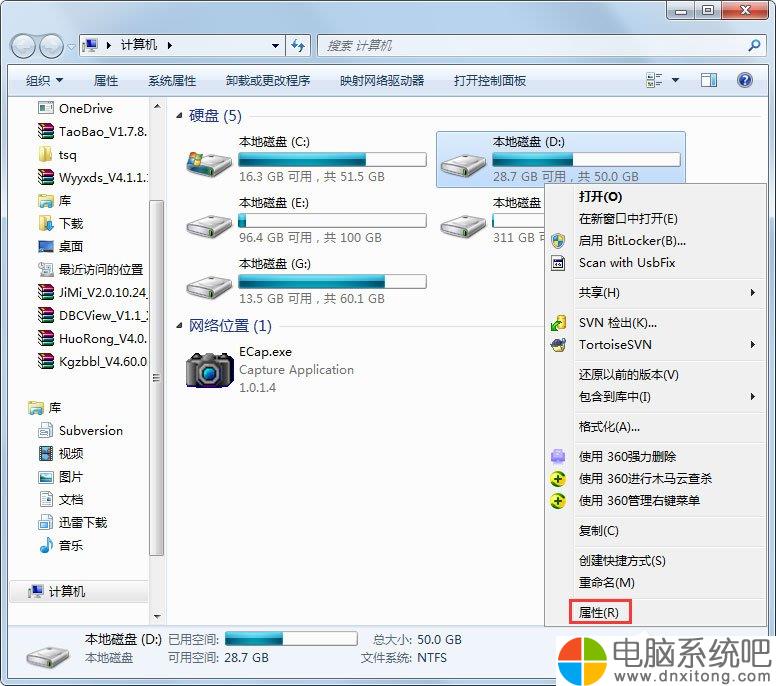
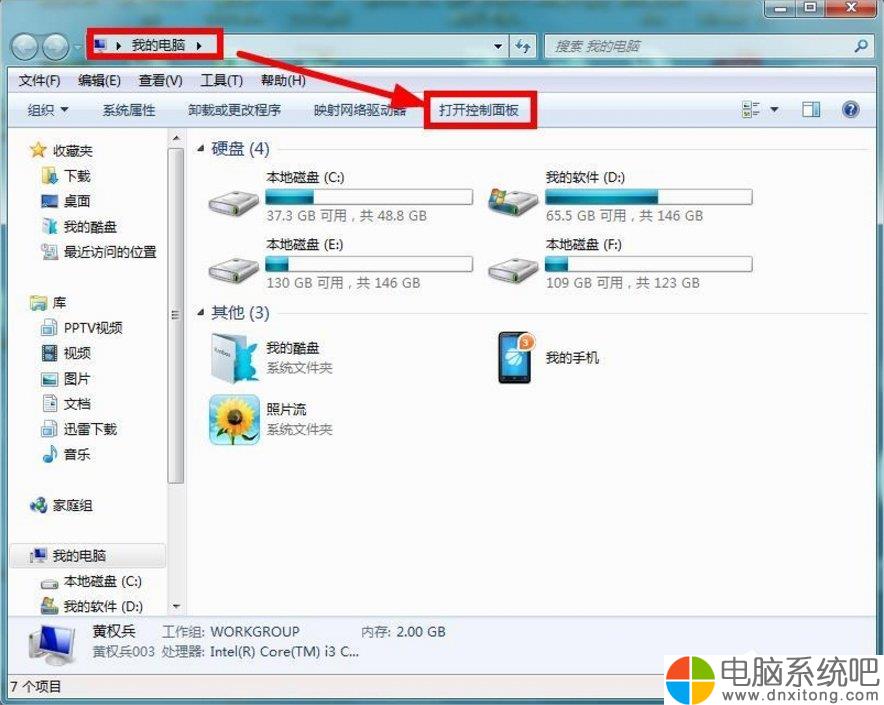






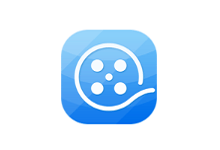


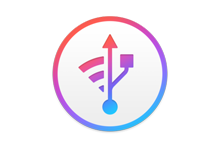
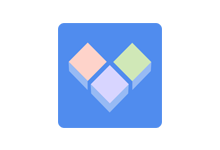

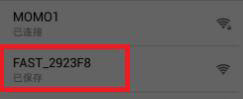
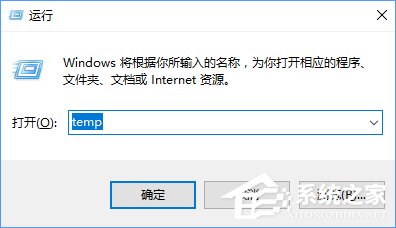
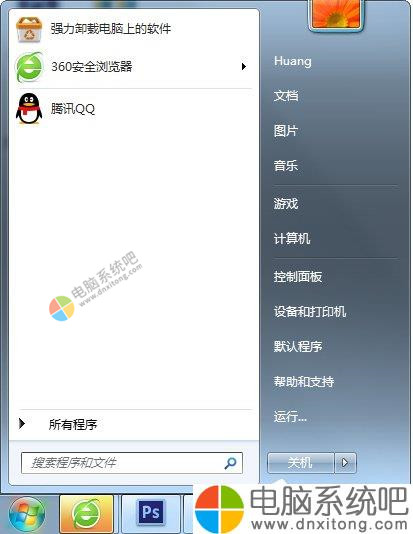


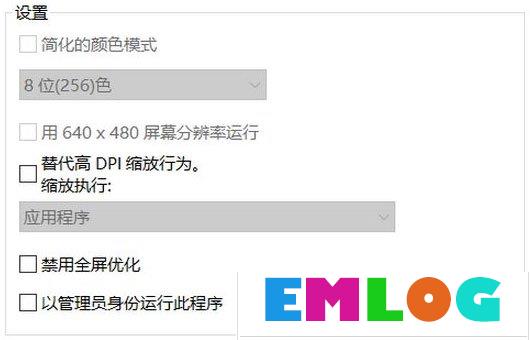
评论前必须登录!
注册